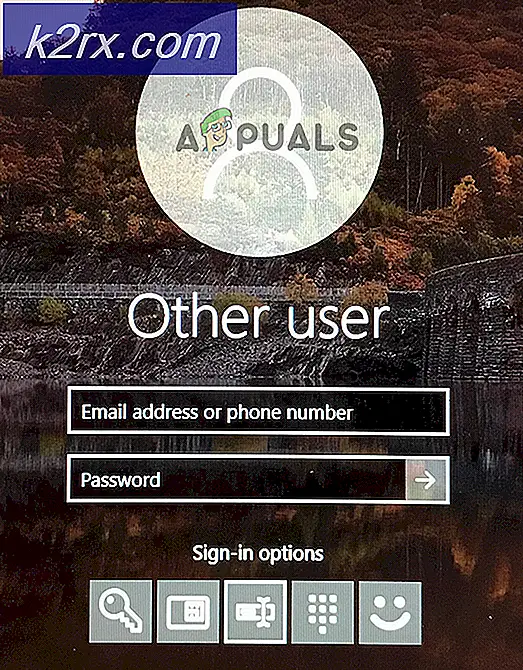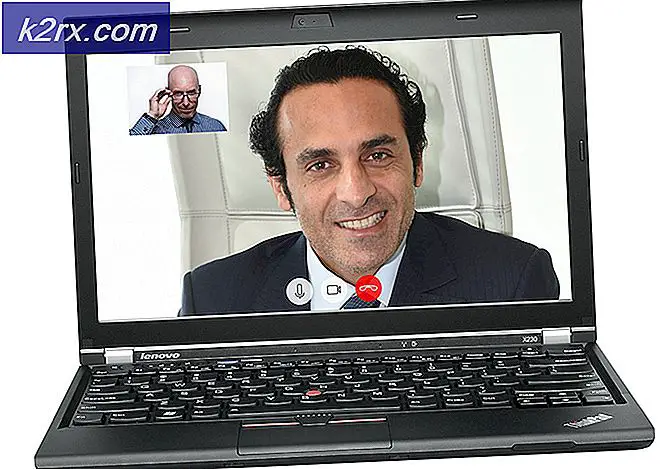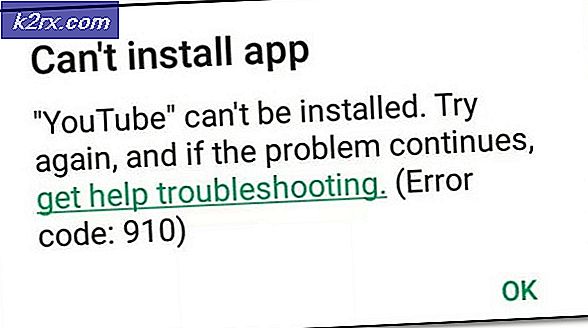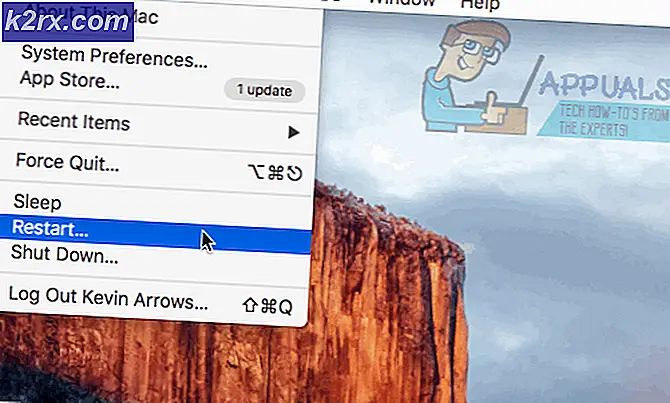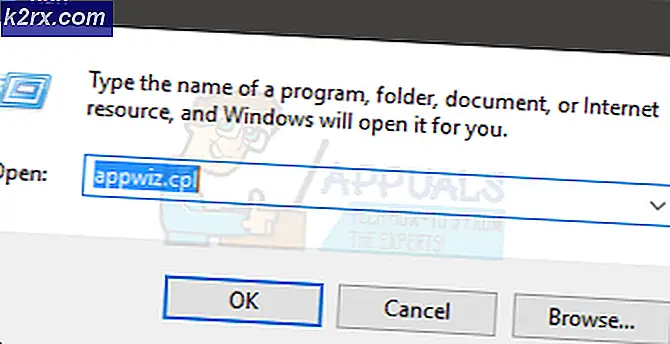Wie man CR2-Dateien in JPG-Dateien konvertiert
Wenn Sie ein Bild mit einer Digitalkamera aufnehmen, speichert die Kamera das Bild wahrscheinlich als Rohbild. Rohbilder können in einem Array verschiedener Dateiformate gespeichert werden, von denen eines das CR2-Format ist. Das CR2-Dateiformat (Canon Raw Version 2) ist das Dateiformat, in dem Canon-Digitalkameras RAW-Bilder speichern. Das CR2-Dateiformat basiert auf dem TIFF-Format. Daher sind CR2-Dateien im Allgemeinen von hoher Qualität. CR2-Dateien sind nicht nur qualitativ hochwertig, sondern auch unkomprimiert und daher auch recht groß, insbesondere im Vergleich zu anderen Bilddateien in anderen Formaten.
Leider unterstützen die meisten Bildanzeigeprogramme für das Windows-Betriebssystem CR2-Dateien im Allgemeinen nicht und können sie nicht öffnen. Das ist der Fall, wie CR2-Dateien in JPG-Dateien (das häufigste Dateiformat für Bilder) konvertiert werden können. Glücklicherweise ist die Konvertierung einer CR2-Datei in eine JPG-Datei auf einem Windows-Computer ziemlich einfach, und ein Benutzer kann dies auf zwei verschiedene Arten tun. Im Folgenden finden Sie die beiden Methoden zum Konvertieren einer CR2-Datei in eine JPG-Datei auf einem Windows-Computer:
Methode 1: Konvertieren einer CR2-Datei in eine JPG-Datei mithilfe von Fotogalerie
Wenn Sie Photo Gallery auf Ihrem Windows-Computer haben, können Sie damit CR2-Dateien in JPG-Dateien konvertieren, obwohl Sie dies jeweils nur für eine Datei tun müssen. Um diese Methode zum Konvertieren einer CR2-Datei in eine JPG-Datei zu verwenden, müssen Sie Folgendes tun:
- Starten Sie die Fotogalerie .
- Suchen Sie die CR2-Datei, die Sie in eine JPG-Datei konvertieren möchten, und doppelklicken Sie darauf.
- Klicken Sie auf Verwalten > Kopie erstellen .
- Navigieren Sie zu der Stelle, an der die konvertierte Datei gespeichert werden soll, und speichern Sie die Kopie des Rohbilds mit einem Namen Ihrer Wahl und das Dateiformat für das neue Bild auf JPEG .
Sobald Sie auf Speichern klicken, wird eine exakte Kopie des CR2-Bildes, das Sie konvertieren wollten, an dem Ort gespeichert, den Sie als JPG-Datei angegeben haben.
Methode 2: Konvertieren einer CR2-Datei in eine JPG-Datei mithilfe eines Online-Konverters
Konvertieren von CR2-Dateien in JPG-Dateien ist so einfach, dass Sie nicht einmal eine dedizierte Anwendung für die Aufgabe benötigen - Sie können einfach online gehen und ein Rohbild von einer Canon-Digitalkamera in eine JPG-Datei konvertieren. Einer der absolut besten Online-Bildwandler, der CR2-Dateien in JPG-Dateien konvertieren kann, ist https://raw.pics.io/ . Wenn Sie eine CR2-Datei mit https://raw.pics.io/ in eine JPG-Datei konvertieren möchten, gehen Sie einfach wie folgt vor:
PRO TIPP: Wenn das Problem bei Ihrem Computer oder Laptop / Notebook auftritt, sollten Sie versuchen, die Reimage Plus Software zu verwenden, die die Repositories durchsuchen und beschädigte und fehlende Dateien ersetzen kann. Dies funktioniert in den meisten Fällen, in denen das Problem aufgrund einer Systembeschädigung auftritt. Sie können Reimage Plus herunterladen, indem Sie hier klicken- Starten Sie einen Internetbrowser Ihrer Wahl.
- Geben Sie https://raw.pics.io/ in die Adressleiste ein und drücken Sie die Eingabetaste .
- Klicken Sie auf Dateien vom Computer öffnen .
- Navigieren Sie zu dem Verzeichnis auf Ihrem Computer, in dem sich die CR2-Datei befindet, die Sie in eine JPG-Datei konvertieren möchten, suchen Sie die CR2-Datei, klicken Sie darauf, um sie auszuwählen, und klicken Sie auf Öffnen, um sie auf den Online-Konverter hochzuladen.
- Klicken Sie auf Speichern ausgewählt in der Symbolleiste auf der linken Seite.
- Stellen Sie sicher, dass jpg im Dropdown-Menü direkt unter Typ ausgewählt ist .
- Klicken Sie auf Speichern .
Sobald Sie auf Speichern klicken, wird eine Kopie der CR2-Datei, die Sie hochgeladen haben, im JPG-Dateiformat heruntergeladen.
PRO TIPP: Wenn das Problem bei Ihrem Computer oder Laptop / Notebook auftritt, sollten Sie versuchen, die Reimage Plus Software zu verwenden, die die Repositories durchsuchen und beschädigte und fehlende Dateien ersetzen kann. Dies funktioniert in den meisten Fällen, in denen das Problem aufgrund einer Systembeschädigung auftritt. Sie können Reimage Plus herunterladen, indem Sie hier klicken